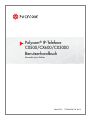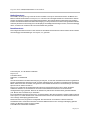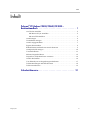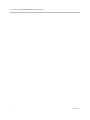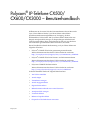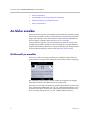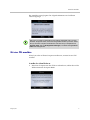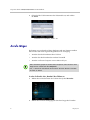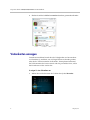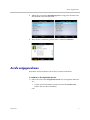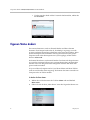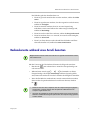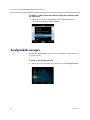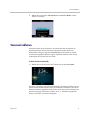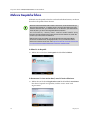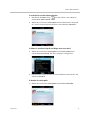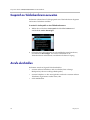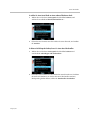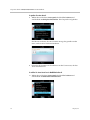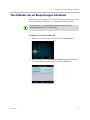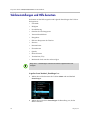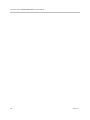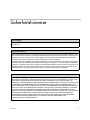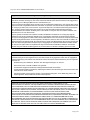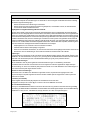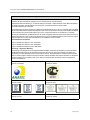März 2013 | 1725-44328-106 Ver. B
Polycom
®
IP-Telefone
CX500/CX600/CX3000
Benutzerhandbuch
Microsoft
®
Lync
™
Edition

Polycom
®
IP-Telefone CX500/CX600/CX3000 – Benutzerhandbuch
ii Polycom, Inc.
Markeninformationen
POLYCOM
®
, das Polycom-Logo sowie die mit den Produkten von Polycom verbundenen Namen und Marken sind
Marken und/oder Servicemarken von Polycom, Inc. und sind in den Vereinigten Staaten und verschiedenen anderen
Ländern eingetragene und/oder gewohnheitsrechtliche Marken. Alle anderen Marken sind Eigentum der jeweiligen
Inhaber. Ohne die ausdrückliche schriftliche Genehmigung von Polycom darf kein Teil hiervon für irgendwelche Zwecke
außer der persönlichen Verwendung durch den Empfänger vervielfältigt oder übertragen werden, und zwar unabhängig
davon, auf welche Art und Weise oder mit welchen Mitteln dies geschieht.
Patentinformationen
Das vorliegende Produkt ist durch ein oder mehrere US-amerikanische Patente bzw. Patente anderer Länder und/oder
durch anhängige Patentanmeldungen von Polycom, Inc. geschützt.
© 2013 Polycom, Inc. Alle Rechte vorbehalten.
Polycom, Inc.
4750 Willow Road
Pleasanton, CA 94588-2708
USA
Ohne die ausdrückliche schriftliche Genehmigung von Polycom, Inc. darf kein Teil dieses Dokuments für irgendwelche
Zwecke vervielfältigt oder übertragen werden und zwar unabhängig davon, auf welche Art und Weise oder mit welchen
Mitteln, elektronisch oder mechanisch, dies geschieht. Dies schließt laut Gesetz auch die Übersetzung in eine andere
Sprache oder ein anderes Format ein.
Polycom, Inc. behält sich als Vertragspartei alle Ansprüche und Eigentumsrechte an der in diesen Produkten
enthaltenen Software vor. Die Software ist durch das US-amerikanische Urheberrecht und internationale
Vertragsbestimmungen geschützt. Daher ist die Software wie jedes andere urheberrechtlich geschützte Material
(z. B. Bücher oder Tonaufnahmen) zu behandeln.
Es wurde jedwede Anstrengung unternommen, um sicherzustellen, dass die Informationen in diesem Handbuch korrekt
sind. Polycom, Inc. haftet nicht für Druck- oder bürotechnische Fehler. Die Informationen in diesem Dokument können
ohne vorherige Ankündigung geändert werden.
Dieses Dokument wird „wie gesehen“ bereitgestellt. Alle Informationen und Ansichten in diesem Dokument
einschließlich URLs und anderen Verweisen auf Internet-Websites können ohne vorherige Ankündigung geändert
werden. Die Benutzung erfolgt auf eigene Gefahr.
© 2010 Microsoft. Alle Rechte vorbehalten.

Inhalt
Polycom, Inc. iii
Inhalt
Polycom
®
IP-Telefone CX500/CX600/CX3000 –
Benutzerhandbuch . . . . . . . . . . . . . . . . . . . . . . . . . . . . . . . 1
Am Telefon anmelden . . . . . . . . . . . . . . . . . . . . . . . . . . . . . . . . . . . . . . . . . . . . . . . . 2
Mit Microsoft Lync anmelden . . . . . . . . . . . . . . . . . . . . . . . . . . . . . . . . . . . . . . 2
Mit einer PIN anmelden . . . . . . . . . . . . . . . . . . . . . . . . . . . . . . . . . . . . . . . . . . . 3
Anrufe tätigen . . . . . . . . . . . . . . . . . . . . . . . . . . . . . . . . . . . . . . . . . . . . . . . . . . . . . . . 4
Visitenkarten anzeigen . . . . . . . . . . . . . . . . . . . . . . . . . . . . . . . . . . . . . . . . . . . . . . . . 6
Anrufe entgegennehmen . . . . . . . . . . . . . . . . . . . . . . . . . . . . . . . . . . . . . . . . . . . . . . 7
Eigenen Status ändern . . . . . . . . . . . . . . . . . . . . . . . . . . . . . . . . . . . . . . . . . . . . . . . . 8
Bedienelemente während eines Anrufs benutzen . . . . . . . . . . . . . . . . . . . . . . . . . 9
Anrufprotokolle anzeigen . . . . . . . . . . . . . . . . . . . . . . . . . . . . . . . . . . . . . . . . . . . . 10
Voicemail abhören . . . . . . . . . . . . . . . . . . . . . . . . . . . . . . . . . . . . . . . . . . . . . . . . . . 11
Mehrere Gespräche führen . . . . . . . . . . . . . . . . . . . . . . . . . . . . . . . . . . . . . . . . . . . 12
Gespräch zu Telefonkonferenz ausweiten . . . . . . . . . . . . . . . . . . . . . . . . . . . . . . 14
Anrufe durchstellen . . . . . . . . . . . . . . . . . . . . . . . . . . . . . . . . . . . . . . . . . . . . . . . . . 14
Vom Kalender aus an Besprechungen teilnehmen . . . . . . . . . . . . . . . . . . . . . . . 17
Telefoneinstellungen und Hilfe benutzen . . . . . . . . . . . . . . . . . . . . . . . . . . . . . . . 18
Telefon zurücksetzen . . . . . . . . . . . . . . . . . . . . . . . . . . . . . . . . . . . . . . . . . . . . . . . . 19
Sicherheitshinweise . . . . . . . . . . . . . . . . . . . . . . . . . . . . . . 21

Polycom
®
IP-Telefone CX500/CX600/CX3000 – Benutzerhandbuch
iv Polycom, Inc.

Polycom, Inc. 1
Polycom
®
IP-Telefone CX500/
CX600/CX3000 – Benutzerhandbuch
Willkommen in der neuen Welt der Kommunikationssoftware Microsoft
®
Lync
™
Phone Edition. Mit der Lync Phone Edition stehen Ihnen
Sprachkommunikationsmöglichkeiten zur Verfügung, die kein
herkömmliches Telefon bietet. Mit Lync Phone Edition können Sie zum
Beispiel Anrufprotokolle anzeigen, an Besprechungen teilnehmen und
VoIP-Gespräche führen. Kurz gesagt können Sie alles tun, was Sie heute
schon mit ihrem gewöhnlichen Telefon tun können, und mehr.
Dieses Handbuch beschreibt die Benutzung von Lync Phone Edition mit
folgenden Telefonen:
• Polycom
®
CX500 IP-Telefon für gemeinsam genutzte Bereiche
Weitere Informationen über dieses Telefon finden Sie auch unter
http://www.polycom.com/support/voice/cx/communicator_cx500.html.
• Polycom
®
CX600 IP-Telefon für Wissens- und Informationsarbeiter
Weitere Informationen über dieses Telefon finden Sie auch unter
http://www.polycom.com/support/voice/cx/communicator_cx600.html
• Polycom
®
CX3000 IP-Konferenztelefon
Weitere Informationen über dieses Telefon finden Sie auch unter
http://www.polycom.com/support/voice/cx/cx3000.html
In diesem Handbuch finden Sie folgende Informationen:
• Am Telefon anmelden
• Anrufe tätigen
• Visitenkarten anzeigen
• Anrufe entgegennehmen
• Eigenen Status ändern
• Bedienelemente während eines Anrufs benutzen
• Anrufprotokolle anzeigen
• Voicemail abhören
• Mehrere Gespräche führen
• Gespräch zu Telefonkonferenz ausweiten

Polycom
®
IP-Telefone CX500/CX600/CX3000 – Benutzerhandbuch
2 Polycom, Inc.
• Anrufe durchstellen
• Vom Kalender aus an Besprechungen teilnehmen
• Telefoneinstellungen und Hilfe benutzen
• Telefon zurücksetzen
Am Telefon anmelden
Wenn auf Ihrem Computer Lync installiert ist, können Sie den Anmeldevorgang
am Telefon vereinfachen und Lync Phone Edition-Anrufe über Ihren Computer
tätigen und empfangen. Dazu müssen Sie das Telefon mit dem USB-Kabel mit
Ihrem Computer verbinden. Siehe Mit Microsoft Lync anmelden.
Wenn auf Ihrem Computer Lync nicht installiert ist, können Sie sich mit einer
Anmelde-PIN anmelden. Sie haben in diesem Fall jedoch nur eingeschränkten
Zugriff auf bestimmte Funktionen wie Voicemail, Kalender und Anrufprotokolle,
und der Funktionsumfang ist reduziert. Siehe Mit einer PIN anmelden.
Mit Microsoft Lync anmelden
Wenn Lync auf Ihrem Computer installiert ist, verbinden Sie das Telefon wie
gezeigt mit dem Computer (diese Menüseite wird auf Ihrem Telefon angezeigt).
Die Verbindung wird erkannt, und Sie werden am Computer zur Eingabe
Ihres Benutzernamens und Ihres Kennworts aufgefordert.
Wenn Sie Lync mit Office 365 benutzen, geben Sie Ihren Benuterznamen in der
Form „Benutzername@Domäne.com“ an (z. B. „MMu[email protected]“).
Wenn Sie nicht Office 365 benutzen, geben Sie Ihren Benuterznamen in der
Form „Domäne\Benutzername“ an (z.B. „FIRMA\MMustermann“).

Am Telefon anmelden
Polycom, Inc. 3
Der Anmeldevorgang beginnt. Die folgende Menüseite wird auf Ihrem
Telefon angezeigt.
Mit einer PIN anmelden
Wenn Lync nicht auf Ihrem Computer installiert ist, müssen Sie eine PIN
erstellen.
So melden Sie sich am Telefon an:
1 Wenn kein Computer mit dem Telefon verbunden ist, wählen Sie auf der
Wilkommensseite die Option Nein.
Hinweis
Wenn Sie Lync bereits zur Verwendung eines anderen Audiogeräts, wie z. B. eines
Headsets, konfiguriert haben, müssen Sie das gewählte Gerät in Lync ändern. Öffnen
Sie Lync auf Ihrem Computer und klicken Sie unten links im Lync-Hauptfenster auf
Primäres Gerät
, dann auf
Audiogeräteeinstellungen
, und wählen Sie
Lync Phone
Edition
als Audiogerät aus.

Polycom
®
IP-Telefone CX500/CX600/CX3000 – Benutzerhandbuch
4 Polycom, Inc.
2 Geben Sie Ihre Telefonnummer oder Nebenstelle ein, und wählen
Sie Nchst.
Geben Sie z. B. zweimal „12345“ ein.
Anrufe tätigen
Sie können wie gewohnt den Hörer abnehmen und eine Nummer wählen.
Ihnen stehen aber auch folgende Möglichkeiten zur Verfügung:
• Anrufen über die Kontaktseite Ihres Telefons
• Anrufen über die Kontaktsuche mit dem Tastenfeld
• Anrufen von Ihrem Computer aus mit Microsoft
Lync
So rufen Sie über die Seite „Kontakte“ Ihres Telefons an:
1 Wählen Sie auf der Startseite des Telefons das Symbol Kontakte.
2 Wählen Sie auf der Kontaktgruppen-Seite die Gruppe des Kontakts.
Wenn das Telefon gesperrt ist, müssen Sie es entsperren, bevor Sie einen Anruf
tätigen können. Wählen Sie dazu Entsperren.
Das „+“-Zeichen für internationale Anrufe können Sie durch Drücken und Halten
der Taste „0“ wählen.

Anrufe tätigen
Polycom, Inc. 5
3 Wählen Sie mit den Pfeiltasten am Telefon den gewünschten Kontakt,
und wählen Sie anschließend Anrufen.
So rufen Sie über die Kontaktsuche mit dem Tastenfeld an:
1 Drücken Sie auf dem Tastenfeld des Telefons die Ziffern, die dem Namen
des Kontakts oder der Durchwahl entsprechen. Um beispielsweise „Tony
Smith“ zu finden, drücken Sie die ersten Zeichen der Folge 8669*76484,
wobei „*“ der Leerschritt zwischen Vorname und Nachname ist.
2 Wenn Sie den gewünschten Kontakt gefunden haben, wählen Sie Anrufen.
So rufen Sie mit Microsoft Lync von Ihrem Computer aus an:
1
Öffnen Sie Lync auf Ihrem Computer. Klicken Sie im Hauptfenster von
Microsoft Lync auf
Gruppe
und anschließend auf die Gruppe des Kontakts.
Vergewissern Sie sich davon, dass das Telefon mit dem optionalen
USB-Kabel an Ihren Computer angeschlossen ist.

Polycom
®
IP-Telefone CX500/CX600/CX3000 – Benutzerhandbuch
6 Polycom, Inc.
2
Klicken Sie auf die Schaltfläche
Anrufen
neben dem gewünschten Kontakt.
Visitenkarten anzeigen
Visitenkarten enthalten Details über die Verfügbarkeit und Anwesenheit
von Kontakten. Je nachdem, wie viel Zugriff Ihnen ein Kontakt gewährt,
sehen Sie die Telefonnummern des Kontakts, Terminplaninformationen,
die Telefonnummer des letzten Anrufs und eine persönliche Notiz, sofern
der Kontakt eine solche verfasst hat.
So zeigen Sie eine Visitenkarte an:
1 Wählen Sie auf der Startseite des Telefons das Symbol Kontakte.

Anrufe entgegennehmen
Polycom, Inc. 7
2 Wählen Sie auf der Seite Kontaktgruppen die Gruppe des Kontakts und
anschließend einen Kontaktnamen.
3 Wenn Sie die Visitenkarte gesehen haben, wählen Sie Schließen.
Anrufe entgegennehmen
Sie können Anrufe annehmen oder an Ihre Voicemail weiterleiten.
So verfahren Sie bei eingehenden Anrufen:
>> Führen Sie auf der Seite Eingehender Anruf eine der folgenden Aktionen
aus:
— Um den Anruf anzunehmen, können Sie entweder Beantworten
wählen oder den Hörer abnehmen.
oder

Polycom
®
IP-Telefone CX500/CX600/CX3000 – Benutzerhandbuch
8 Polycom, Inc.
— Um den Anrufer direkt an Ihre Voicemail durchzustellen, wählen Sie
An Voicemail.
Eigenen Status ändern
Ihr Anwesenheitsstatus wird von Ihrem Kalender und Ihrer Aktivität
bestimmt. Zum Beispiel werden Sie als „Beschäftigt“ angezeigt, wenn Sie
an einer geplanten Besprechung teilnehmen oder einen Anruf führen. Wenn
Sie Ihren Computer eine bestimmte Zeit lang nicht benutzen (die genaue
Zeitpanne wird in den Statusoptionen in Lync festgelegt), ändert sich Ihr
Status in Abwesend.
Sie können Ihren Status auch manuell ändern. Das bietet sich beispielsweise
an, wenn Sie mit einem Kollegen eine spontane Besprechung in Ihrem Büro
abhalten oder eine dringende Arbeit fertigstellen müssen und dabei nicht
gestört werden möchten.
In Lync auf Ihrem Computer und in Lync Phone Edition auf Ihrem Telefon
wird ein und derselbe Status angezeigt. Sie können den Status entweder am
Computer oder am Telefon ändern.
So ändern Sie Ihren Status:
1 Wählen Sie auf der Startseite des Telefons Menü und anschließend
Mein Status.
2 Führen Sie auf der Seite „Mein Status“ einen der folgenden Schritte aus:

Bedienelemente während eines Anrufs benutzen
Polycom, Inc. 9
Das Häkchen gibt den aktuellen Status an.
— Wenn Sie gar nicht unterbrochen werden möchten, wählen Sie Nicht
stören.
— Wenn Sie signalisieren möchten, dass Sie angerufen werden können,
wählen Sie Verfügbar.
— Wenn Sie mitteilen möchten, dass Sie an einer Besprechung
teilnehmen, einen Anruf führen oder anderweitig beschäftigt sind,
wählen Sie Beschäftigt.
— Wenn Sie nur kurz den Platz verlassen, wählen Sie Bin gleich zurück.
— Wenn Sie möchten, dass es so aussieht, als seien Sie nicht verfügbar,
wählen Sie Abwesend.
— Wenn Lync Ihren Status wieder anhand Ihres Kalenders und Ihrer
Aktivität einstellen soll, wählen Sie Status zurücksetzen.
Bedienelemente während eines Anrufs benutzen
Mit den Tasten auf der Telefonkonsole können Sie Folgendes erreichen:
• Drücken Sie , um während eines Anrufs die Freisprechanlage ein-
oder auszuschalten.
• Während eines Anrufs regelt die Lautstärke von Hörer,
Freisprechanlage oder Kopfhörer. Wenn gerade kein Gespräch geführt
wird, können Sie mit dieser Taste die Lautstärke des Klingeltons einstellen.
• Wenn Sie Ihr Mikrofon während eines Anrufs stummschalten möchten,
damit andere Gesprächsteilnehmer Sie nicht hören können, drücken
Sie .
Möglicherweise weist Ihr Telefon nicht alle der im Folgenden beschriebenen Tasten
und Funktionen auf.
• Damit Ton über den Hörer, Kopfhörer oder die Freisprechanlage ausgegeben
werden kann, muss das Telefon über das optionale USB-Kabel an Ihren
Computer angeschlossen sein.
• Wenn Sie die Lautstärke der Freisprechanlage während eines Anrufs anpassen,
bleibt die Lautstärkeeinstellung bei späteren über die Freisprechanlage geführten
Anrufen erhalten.

Polycom
®
IP-Telefone CX500/CX600/CX3000 – Benutzerhandbuch
10 Polycom, Inc.
So schalten Sie während einer Telefonkonferenz alle anderen Teilnehmer außer
sich selbst stumm:
>> Wählen Sie auf der Seite Im Gespräch die Schaltfläche Menü und
anschließend Zielgruppe stumm schalten.
Anrufprotokolle anzeigen
Die Seite Anrufprotokolle zeigt den Verlauf eingehender, ausgehender und
verpasster Anrufe.
So zeigen Sie Ihre Anrufprotokolle an:
1 Wählen Sie auf der Startseite des Telefons das Symbol Anrufprotokolle.

Voicemail abhören
Polycom, Inc. 11
2 Wählen Sie auf der Seite Alle Anrufe die Schaltfläche Menü, um die
Anrufe zu sortieren.
Voicemail abhören
Wenn Ihre Firma oder Organisation Voicemail aktiviert hat, können Sie
Sprachnachrichten abrufen oder Ihren Ansagetext ändern. Falls neue
Nachrichten vorliegen, zeigt das Voicemail-Symbol eine Zahl an, die die
Anzahl neuer Sprachnachrichten angibt. Außerdem leuchtet in der oberen
rechten Ecke des Telefons ein rotes Licht.
So hören Sie Ihre Voicemail ab:
>> Wählen Sie auf der Startseite des Telefons das Symbol Voicemail.
Die Seite „Voicemail“ zeigt die Telefonnummer, das Datum und die Zeit des
Anrufs an. Bei Kontakten, die in Ihrer persönlichen Kontaktliste oder einem
Firmenverzeichnis gespeichert sind, werden auch Name und Visitenkarte des
Anrufers angezeigt. Sie können auch die Taste „1“ drücken und gedrückt
halten, um auf Ihre Voicemail zuzugreifen.

Polycom
®
IP-Telefone CX500/CX600/CX3000 – Benutzerhandbuch
12 Polycom, Inc.
Mehrere Gespräche führen
Während eines Gesprächs sehen Sie verschiedene Bedienelemente, mit denen
Sie mehrere Gespräche führen können.
So halten Sie ein Gespräch:
>> Wählen Sie auf der Seite Im Gespräch die Schaltfläche Halten.
So beantworten Sie einen zweiten Anruf, wenn Sie bereits telefonieren:
>> Wählen Sie auf der Seite Eingehender Anruf die Schaltfläche Annehmen.
Das aktive Gespräch wird gehalten, und der zweite Anruf wird
angenommen.
Damit Ihr Telefon die Wartemusik-Funktion nutzen kann, muss für Microsoft Lync
das kumulative Update Nr. 7 installiert werden. Wenn Sie diese Option benutzen
möchten, bitten Sie Ihren Lync-Administrator, sie zu aktivieren. (Der Administrator
muss auf dem Lync-Server den folgenden Befehl verwenden:
set-CsClientPolicy -identity Global -EnableClientMusicOnHold $true
).
Nachdem der Administrator diese Option auf dem Server aktiviert hat, sehen Sie
auf dem Lync-Client, dass sie aktiviert ist.
Während Sie einen Anruf halten, hört die Gegenseite die konfigurierte Musik.
Sie können die Wartemusik, die abgespielt wird, vom Lync-Client aus ändern.
Weitere Informationen finden Sie unter http://social.technet.microsoft.com/Forums/
en-US/ocsclients/thread/9d7deb8e-630d-4740-ab74-a2ba9277fac8/.

Mehrere Gespräche führen
Polycom, Inc. 13
So wechseln Sie zwischen mehreren Anrufen:
1 Drücken Sie die Home-Taste auf dem Telefon, und wählen Sie
anschließend Aktiver Anruf.
2 Wählen Sie auf der Seite Im Gespräch mit den Pfeiltasten das Gespräch
aus, das Sie wiederaufnehmen möchten, und wählen Sie Fortsetzen.
So halten Sie das aktive Gespräch und tätigen einen neuen Anruf:
1 Wählen Sie auf der Seite Im Gespräch die Schaltfläche Menü und
anschließend Neuer Anruf. Das aktive Gespräch wird gehalten.
2 Geben Sie eine Telefonnummer ein oder wählen Sie einen Kontakt, und
wählen Sie Anrufen.
So beenden Sie ein Gespräch:
>> Wählen Sie auf der Seite Im Gespräch die Schaltfläche Beenden.

Polycom
®
IP-Telefone CX500/CX600/CX3000 – Benutzerhandbuch
14 Polycom, Inc.
Gespräch zu Telefonkonferenz ausweiten
Sie können während eines Telefongesprächs eine Telefonkonferenz beginnen
und weitere Teilnehmer einladen.
So weiten Sie ein Gespräch zu einer Telefonkonferenz aus:
1 Wählen Sie auf der Seite Im Gespräch die Schaltfläche Menü und
anschließend Andere hinzufügen.
2 Geben Sie eine Telefonnummer ein oder wählen Sie einen Kontakt aus,
und wählen Sie Hinzufügen. Um weitere Teilnehmer in die
Telefonkonferenz aufzunehmen, wiederholen Sie diesen Vorgang.
Anrufe durchstellen
Sie können Anrufe an folgende Ziele durchstellen:
• an einen anderen Teilnehmer, und zwar direkt (ohne vorherige
Rücksprache) oder mit vorheriger Rücksprache;
• an einen Parkplatz, wo der Anruf gehalten wird und von einem anderen
Teilnehmer angenommen werden kann; oder
• an Ihr Mobiltelefon.

Anrufe durchstellen
Polycom, Inc. 15
So stellen Sie einen Anruf direkt an einen anderen Teilnehmer durch:
1 Wählen Sie auf der Seite Im Gespräch die Schaltfläche Menü, und
wählen Sie anschließend Direkt durchstellen an...
2 Geben Sie eine Nummer ein oder wählen Sie einen Kontakt, und wählen
Sie Anrufen.
So können Sie Rücksprache halten, bevor Sie einen Anruf durchstellen:
1 Wählen Sie auf der Seite Im Gespräch die Schaltfläche Menü und
anschließend Ankündigen und durchstellen...
2 Geben Sie eine Nummer ein oder wählen Sie einen Kontakt aus. Nachdem
Sie mit dem Teilnehmer, an den Sie den Anruf durchstellen möchten,
Rücksprache gehalten haben, wählen Sie Durchstellen abschließen.

Polycom
®
IP-Telefone CX500/CX600/CX3000 – Benutzerhandbuch
16 Polycom, Inc.
So parken Sie einen Anruf:
1 Wählen Sie auf der Seite Im Gespräch die Schaltfläche Menü und
anschließend An Parkplatz durchstellen. Das Gespräch wird gehalten.
Ein Hinweis erscheint, der eine Nummer anzeigt, die gewählt werden
muss, um den Anruf wiederaufzunehmen.
2 Geben Sie die Nummer aus dem Hinweis an das Team weiter, das den
Anruf annehmen soll.
So stellen Sie einen Anruf an ein Mobiltelefon durch:
>> Wählen Sie auf der Seite Im Gespräch die Schaltfläche Menü und
anschließend An Mobiltelefon durchstellen.
Seite wird geladen ...
Seite wird geladen ...
Seite wird geladen ...
Seite wird geladen ...
Seite wird geladen ...
Seite wird geladen ...
Seite wird geladen ...
Seite wird geladen ...
-
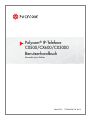 1
1
-
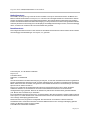 2
2
-
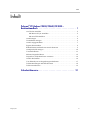 3
3
-
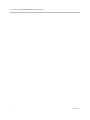 4
4
-
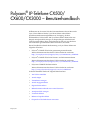 5
5
-
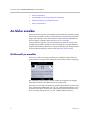 6
6
-
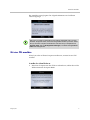 7
7
-
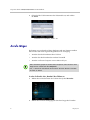 8
8
-
 9
9
-
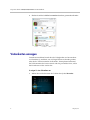 10
10
-
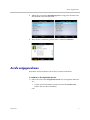 11
11
-
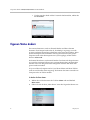 12
12
-
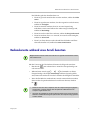 13
13
-
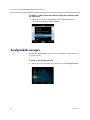 14
14
-
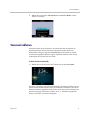 15
15
-
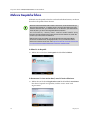 16
16
-
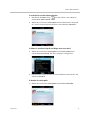 17
17
-
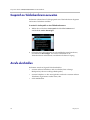 18
18
-
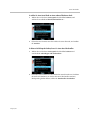 19
19
-
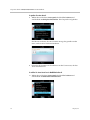 20
20
-
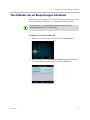 21
21
-
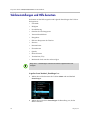 22
22
-
 23
23
-
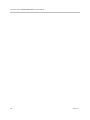 24
24
-
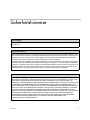 25
25
-
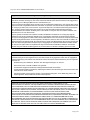 26
26
-
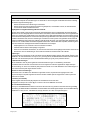 27
27
-
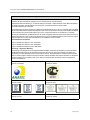 28
28
Poly CX600 Bedienungsanleitung
- Typ
- Bedienungsanleitung
Verwandte Artikel
-
Poly CX500 Benutzerhandbuch
-
Poly CX600 Schnellstartanleitung
-
Poly CX3000 Schnellstartanleitung
-
Poly CX500 Schnellstartanleitung
-
Poly CX600 Schnellstartanleitung
-
Poly CX500 Schnellstartanleitung
-
Poly CX300 R2 Schnellstartanleitung
-
Poly CX5500 Bedienungsanleitung
-
Poly CX700 Benutzerhandbuch
-
Poly SoundStation Duo Benutzerhandbuch